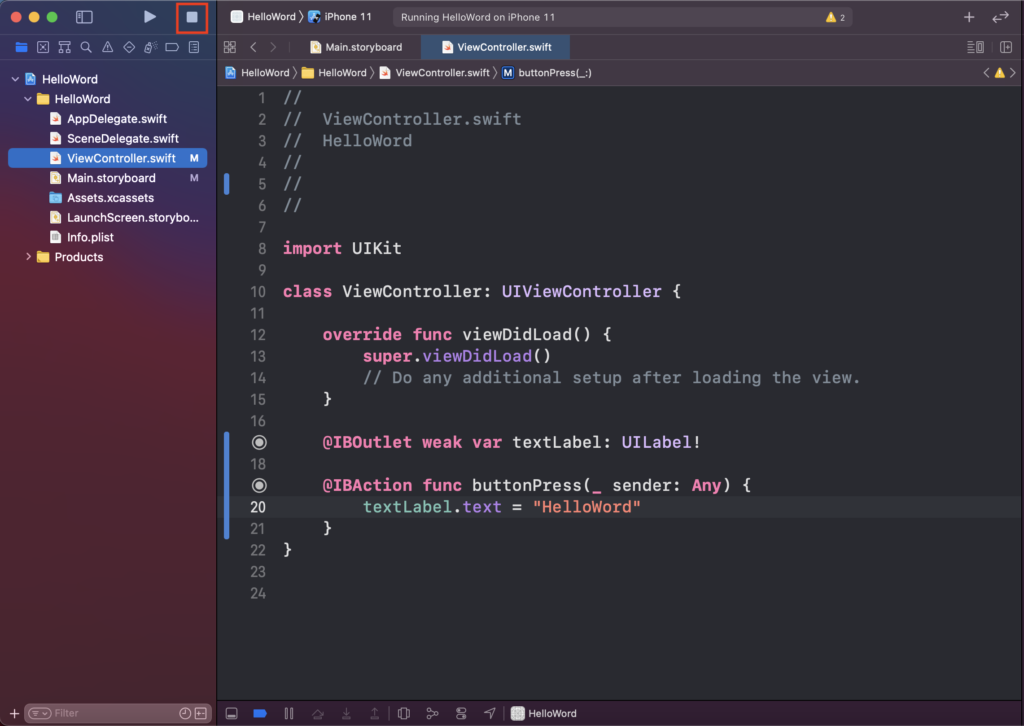アプリの画面に「Hello Word」と表示させるアプリを作成したいと思います。
完成図はこんな感じです。
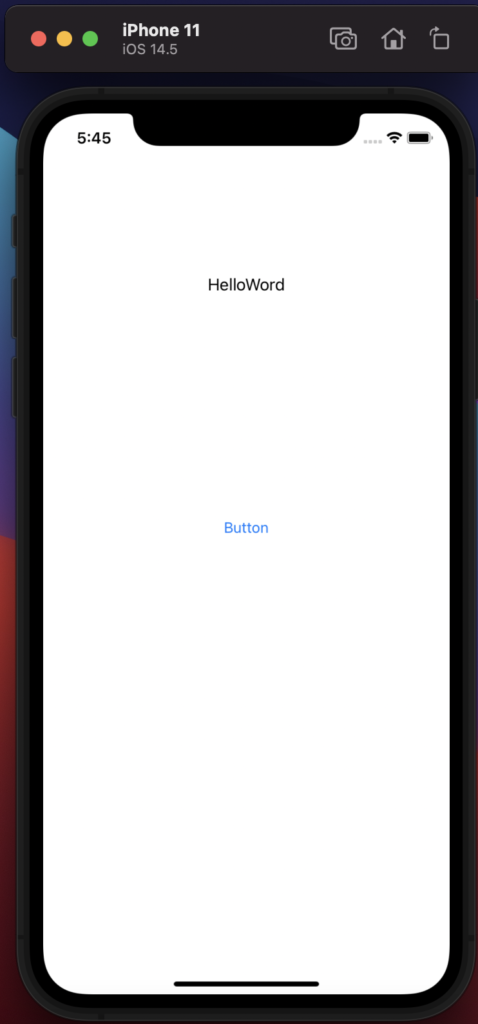
ボタンを押したら、画面に「Hello Word」と表示されます。簡単なアプリなので、ぜひ作成してみてください。
開発環境はXcode Version 12.5.1です。
最初はストーリーボードにテキストラベルとボタンを配置します。「Main.storyboard」をクリックします。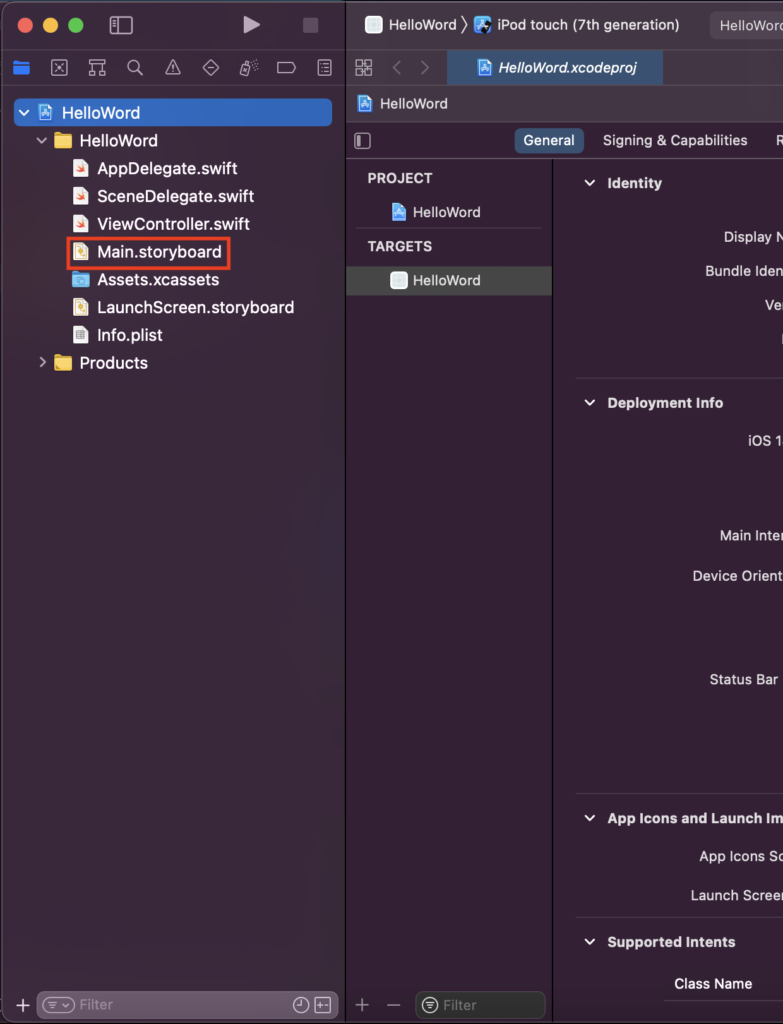
画面中央の右寄りの「+」マークをクリックします。
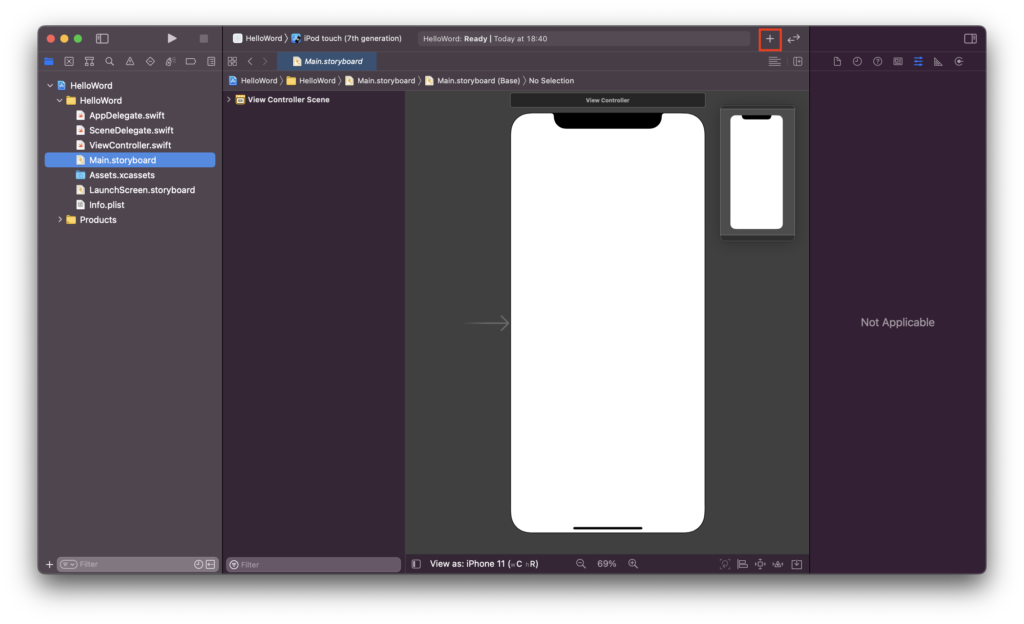
ウィンドウから「Label」をiPhoneの画面(白い画面)にドラッグ&ドロップします。
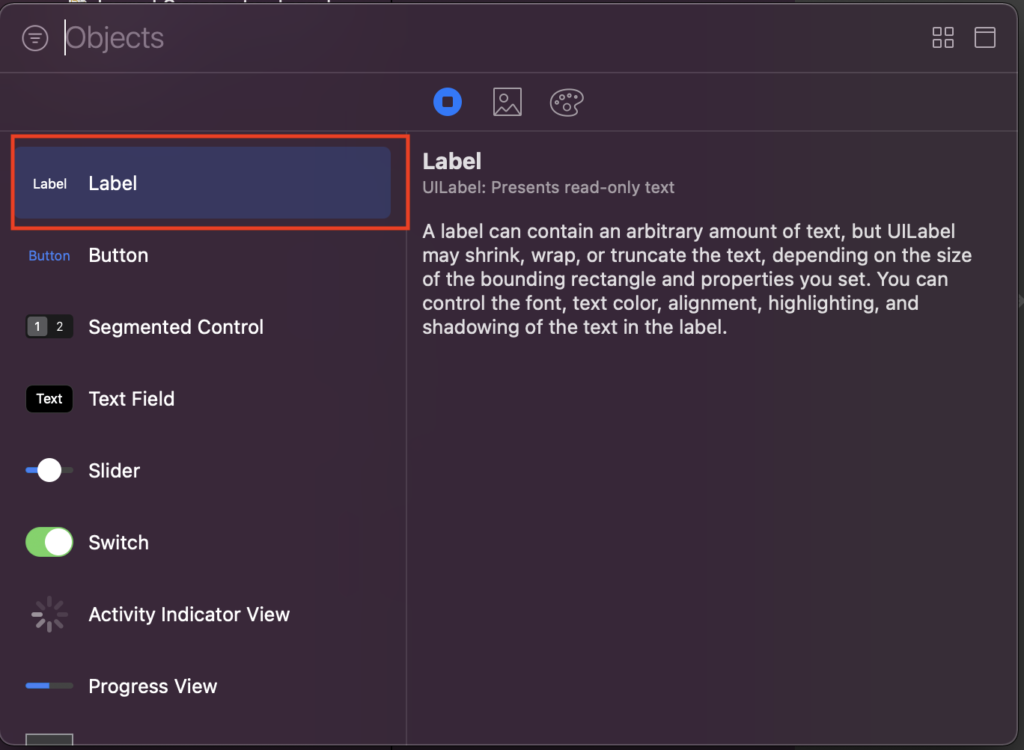
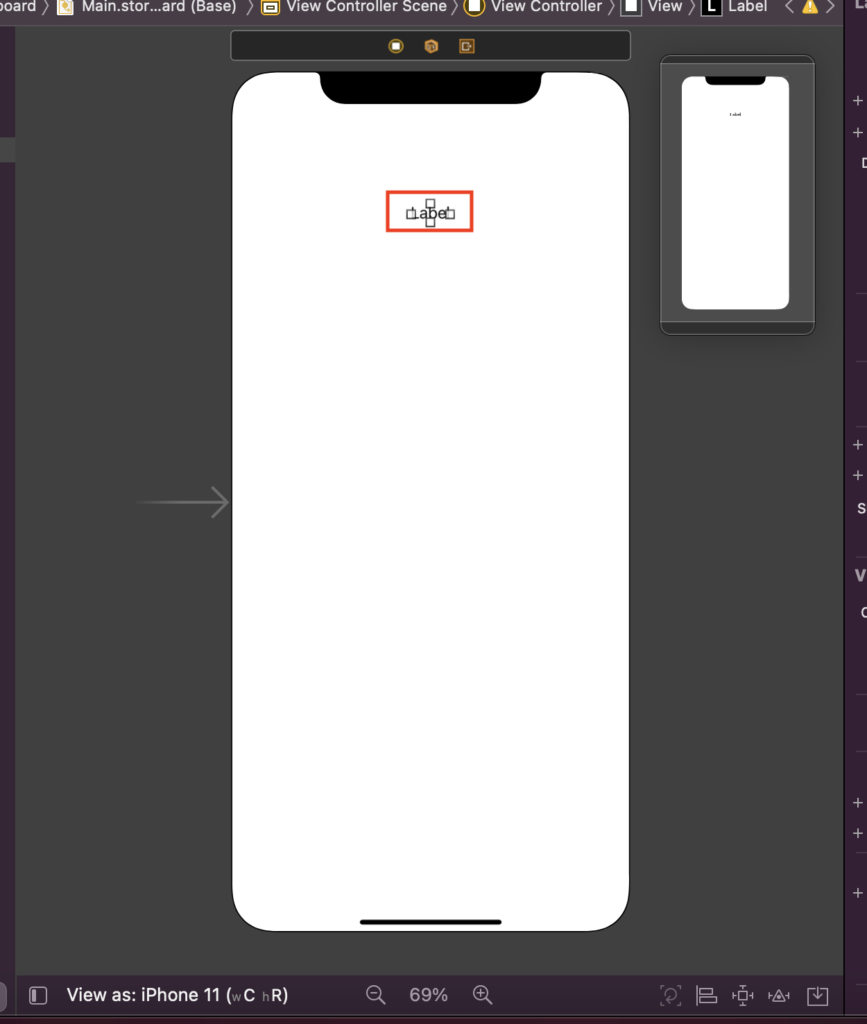
ウィンドウから「Button」をiPhoneの画面(白い画面)にドラッグ&ドロップします。
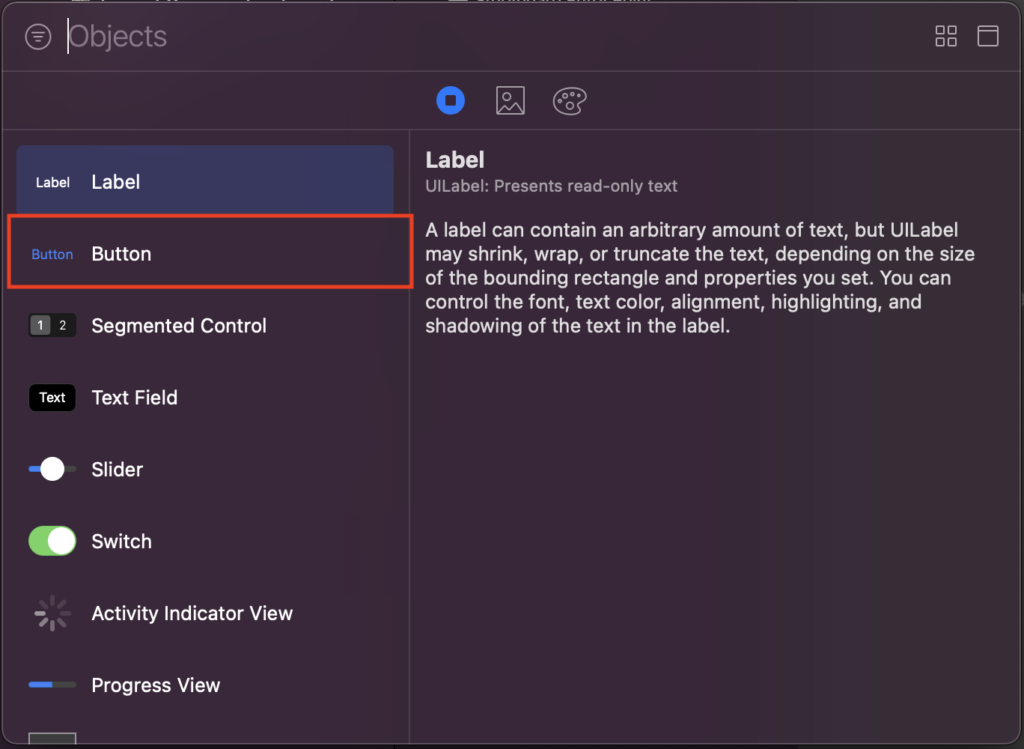
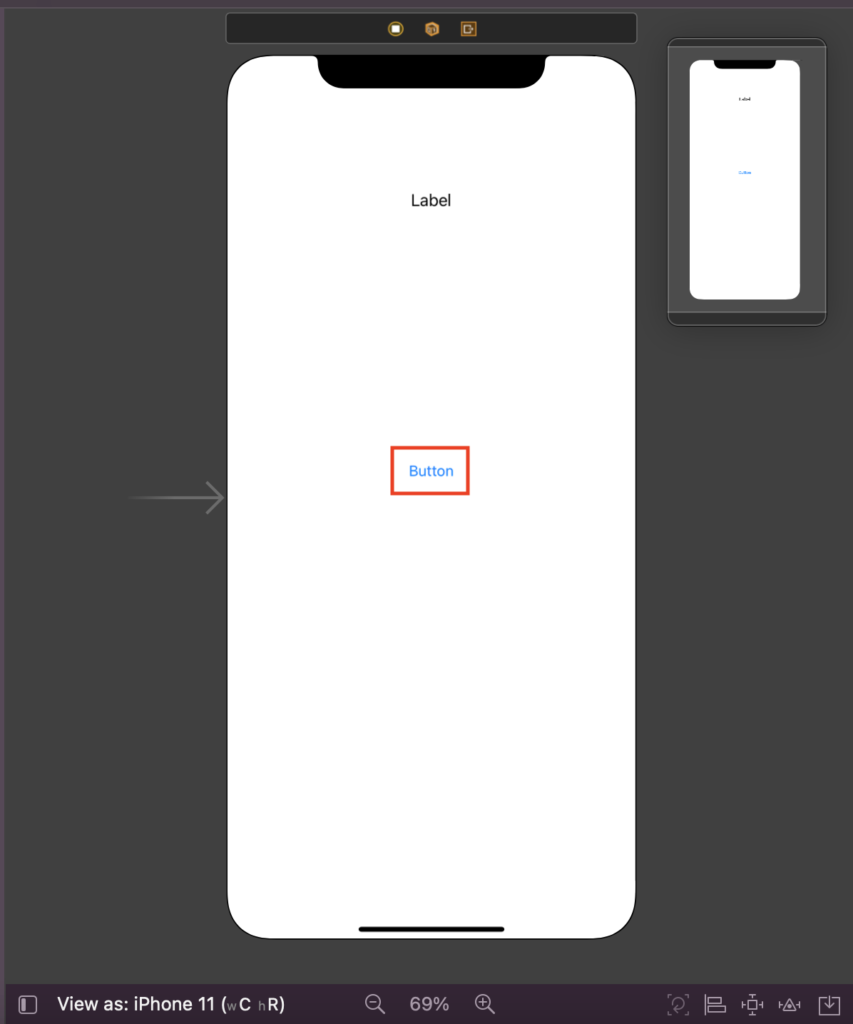
「Label」の幅と高さを調整します。
UI部品とコードを接続します。右側の「Adjust Editor Options」をクリックします。
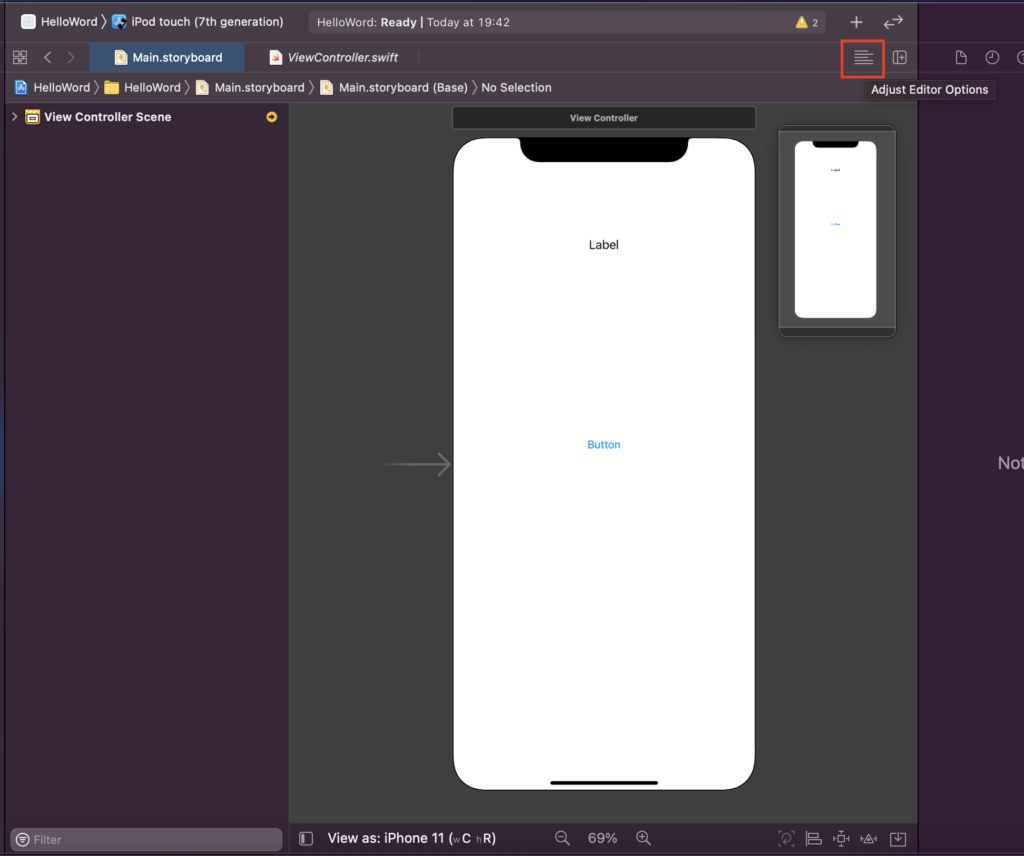
「Assistant」を選択します。
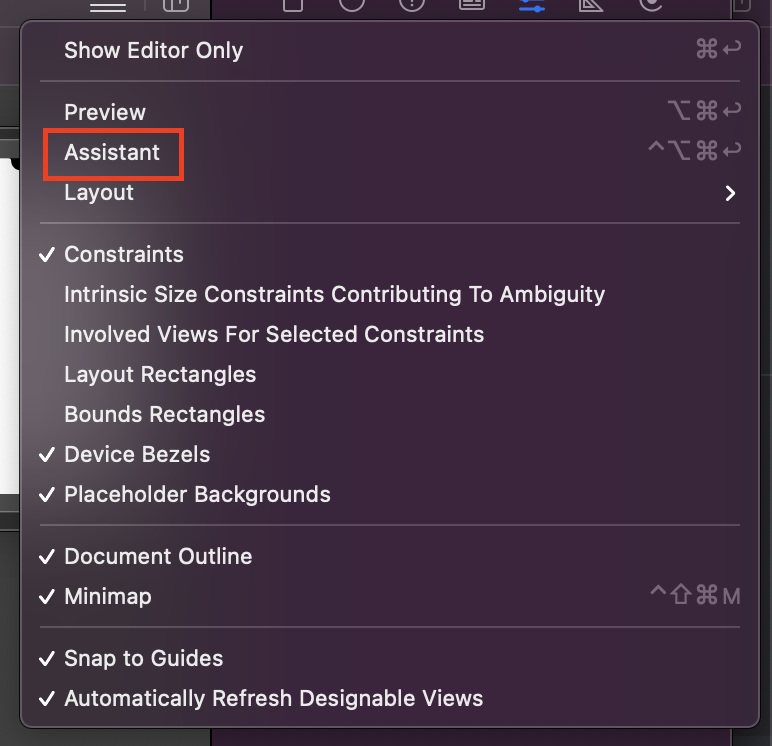
「Assistant」を選択すると右側に「ViewController.swift」が表示されます。controlキーを押しながら、Labelをドラッグすると青い線が表示されます。16行目あたりでドロップします。
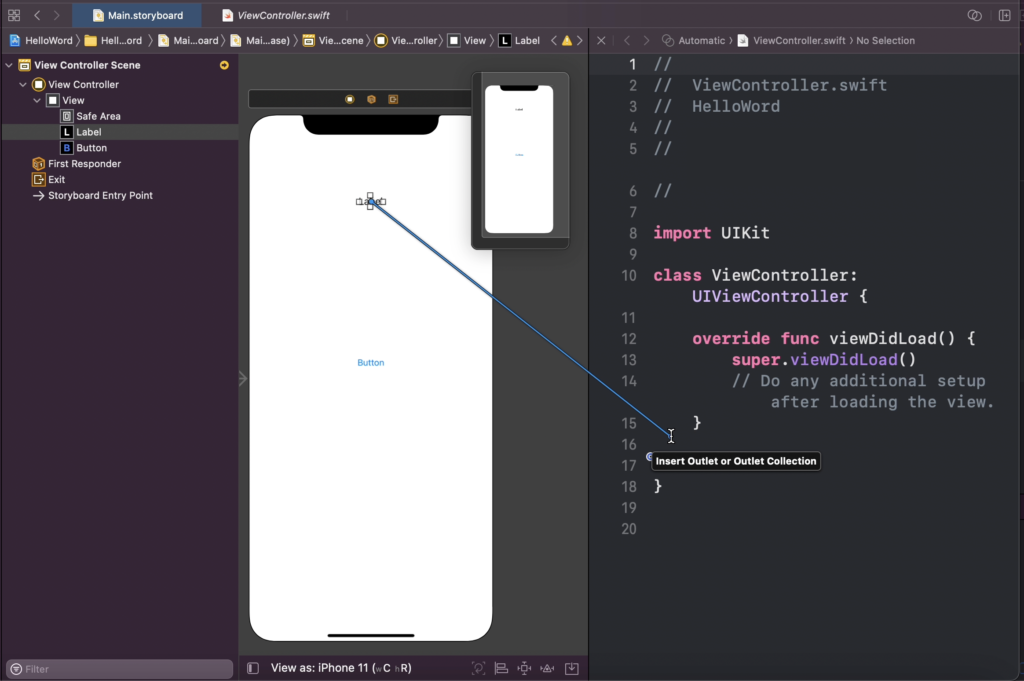
ドロップすると、ウィンドウが出てくるので、Nameのところに「textLabel」と入力します。
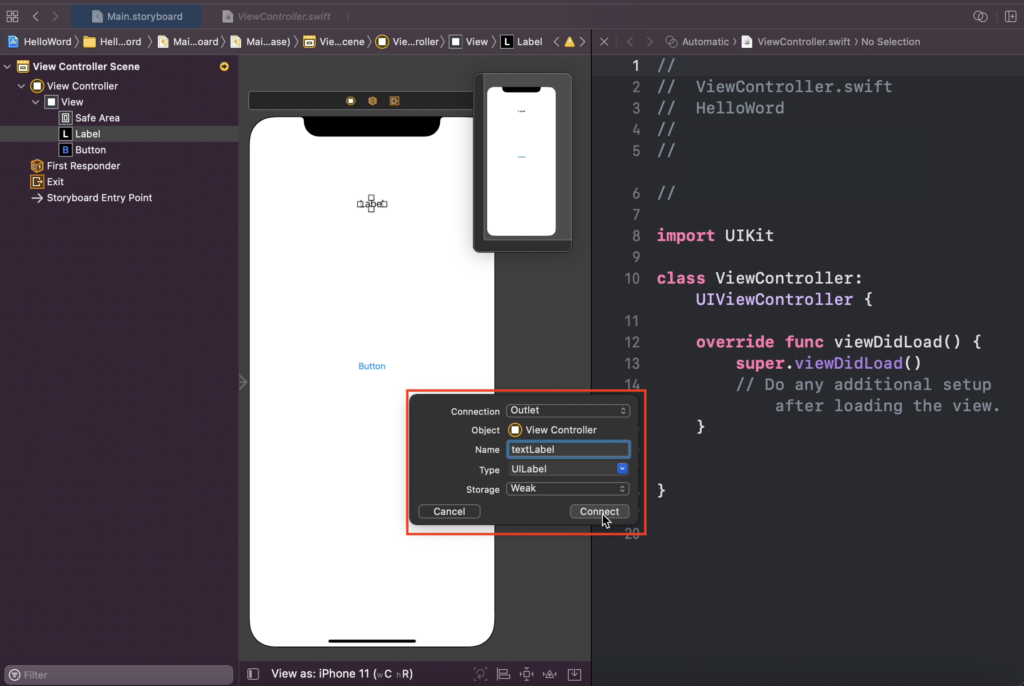
Labelと同じように、Buttonもドラッグ&ドロップします。
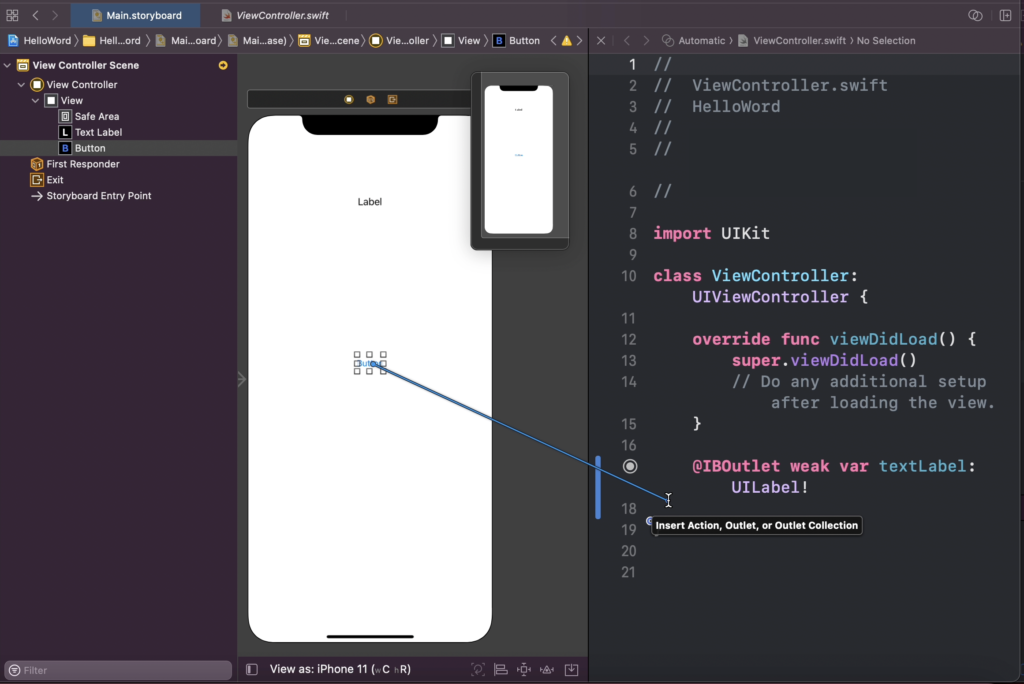
ドロップすると、ウィンドウが出てきます。Nameに「buttonPress」と入力します。
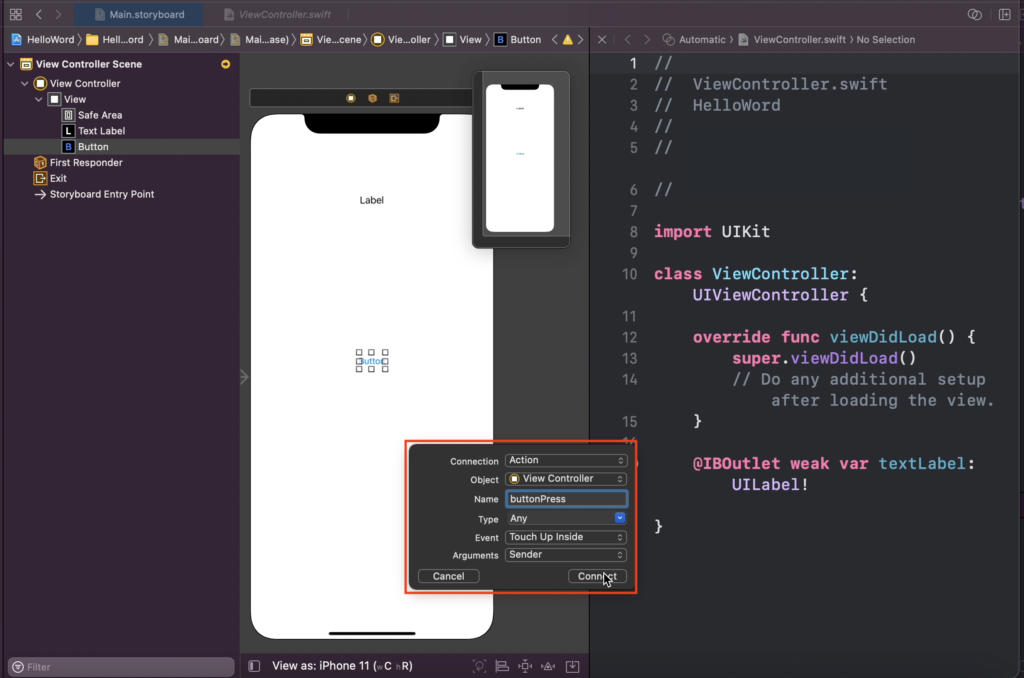
Labelを中央揃いに設定します。画面の右上のマークをクリックすると、設定用のエリアが表示されます。
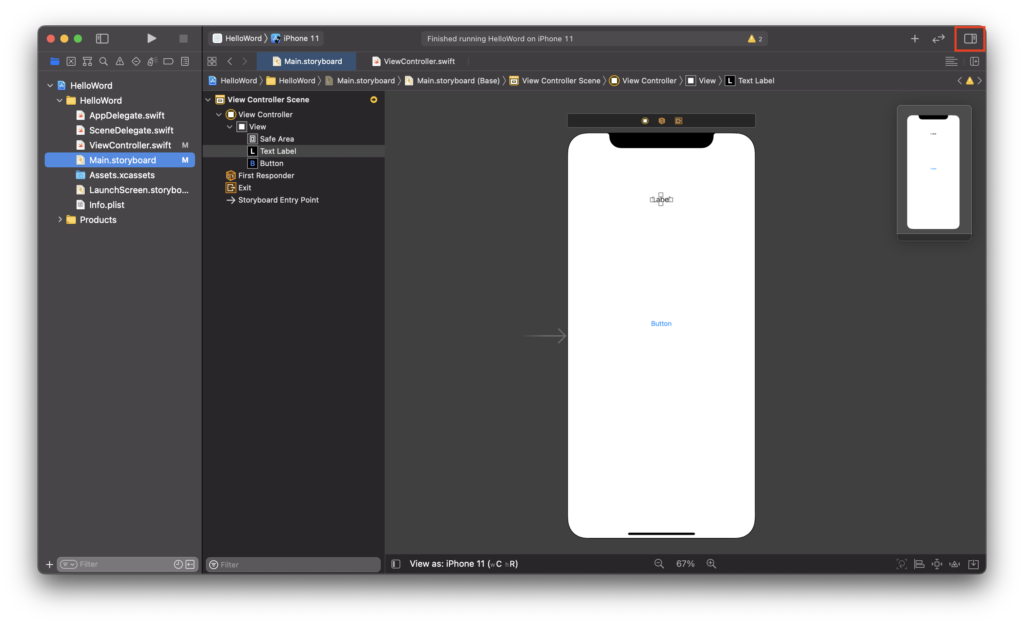
設定する前に「Text Label」を選択しましょう。
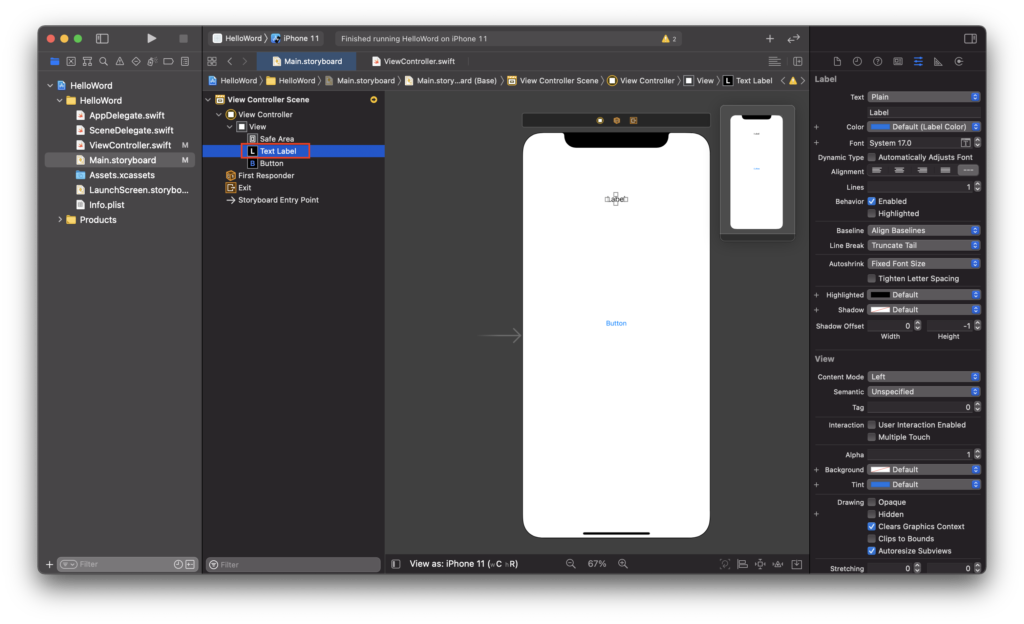
右側に設定用のエリアが表示されたら、「Alignment」の中央揃いを選択します。
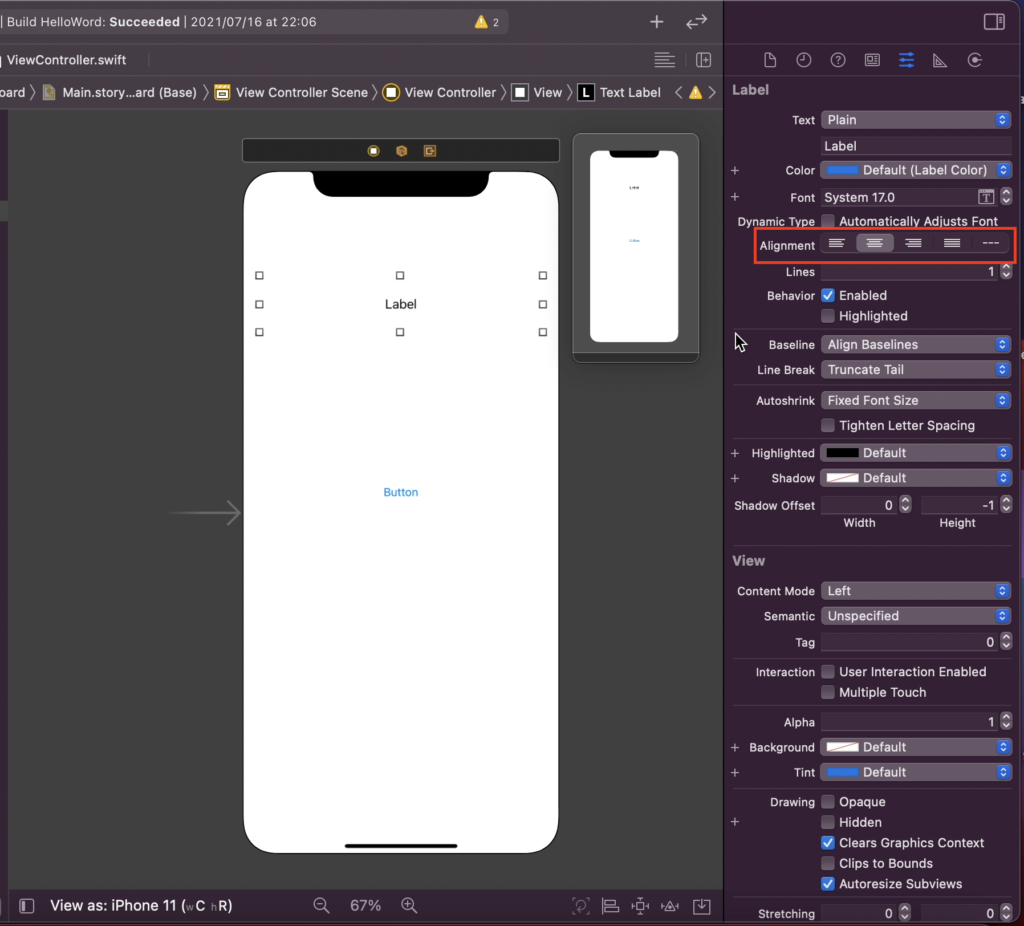
左側の「View Controller .swift」を選択します。
@IBAction func buttonPress(_ sender: Any)の中に
textLabel.text = "HelloWord"を入力します。
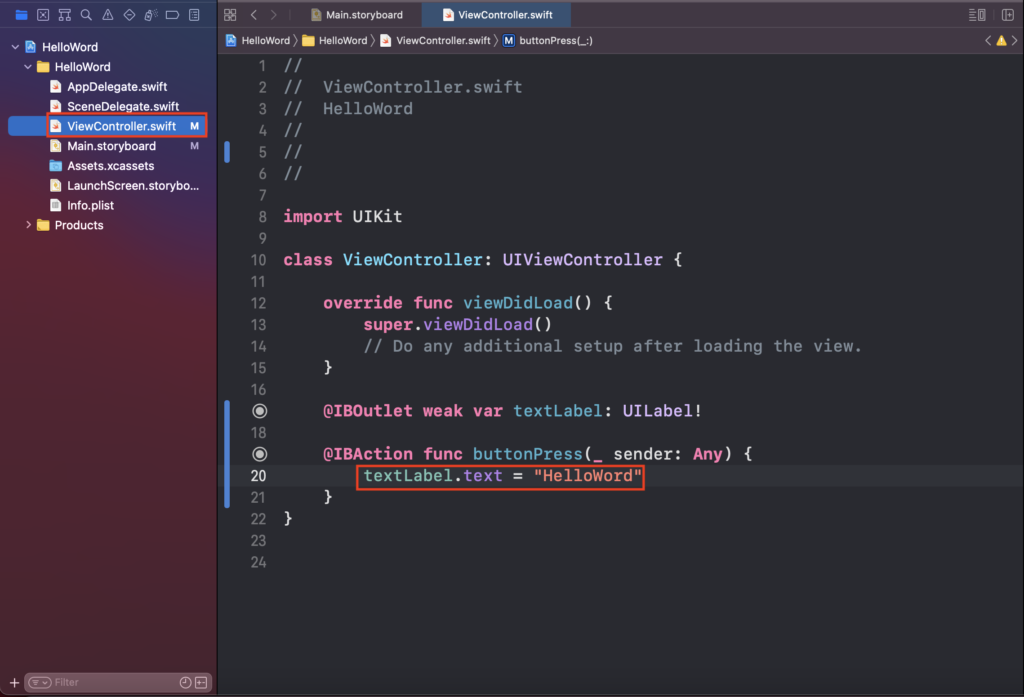
これで完成です。
左側の再生ボタンをクリックすると、シュミレーターが起動します。
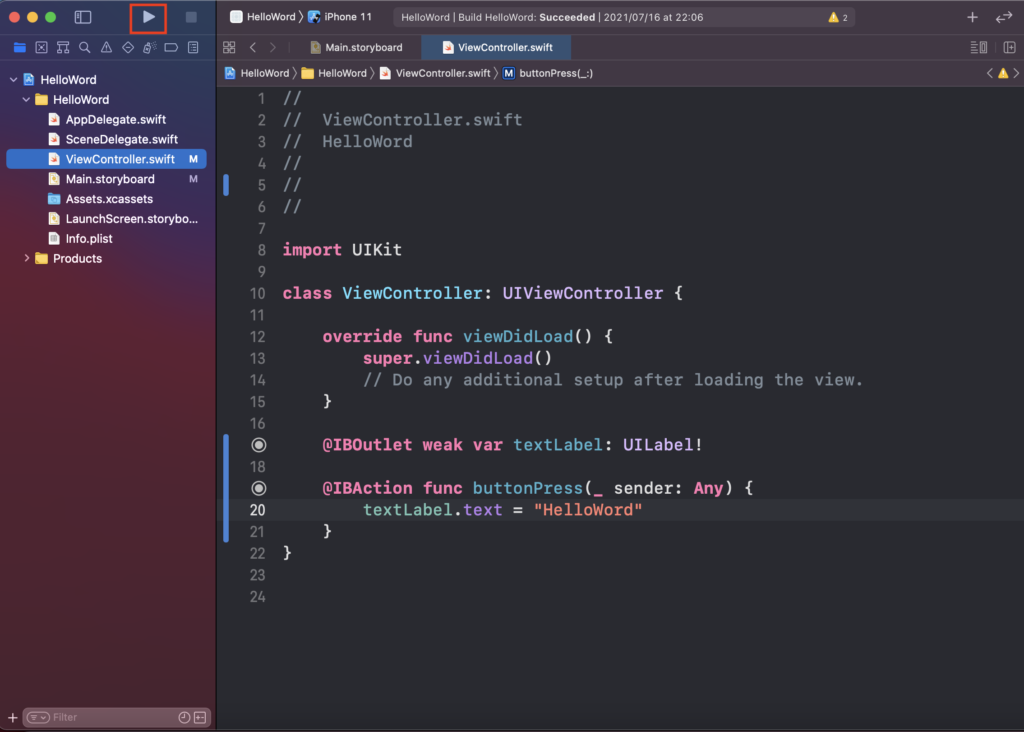
画面の「Button」をクリックすると「Label」が「HelloWord」に変わります。
シュミレーターを停止したい時は、画面に左側の停止ボタンをクリックします。